- Detecta si el fallo viene del archivo, del códec o de la app Fotos.
- Microsoft ya corrigió un bug reciente de Fotos con una actualización.
- Reparar/restablecer la app y actualizar drivers/Windows resuelve la mayoría.
- Como plan B, usa visores alternativos y convierte formatos no compatibles.
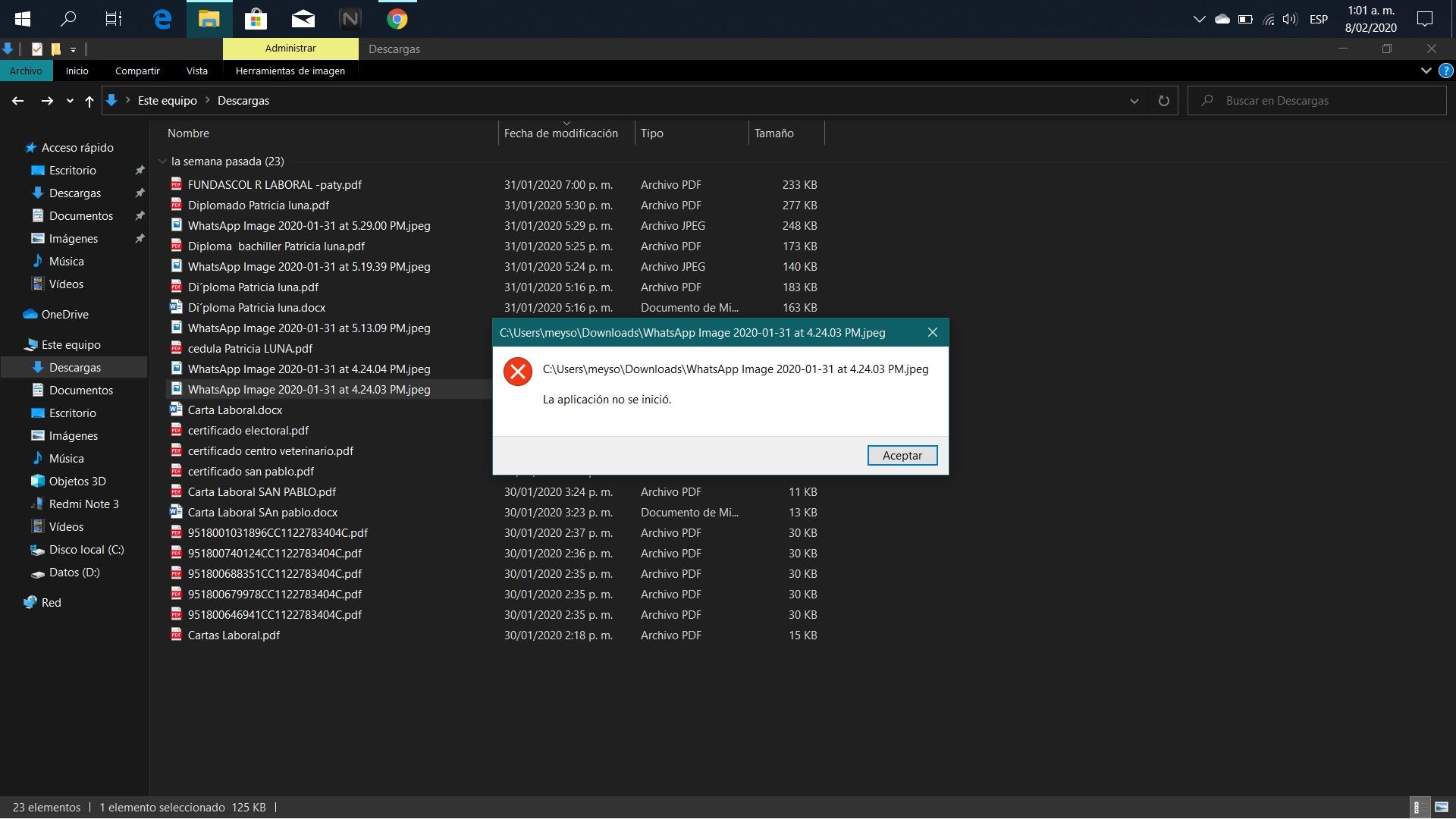
Cuando Windows 11 se niega a abrir una foto, lo fácil es culpar a la app Fotos; sin embargo, no siempre el visor es el responsable. Muchas veces el problema está en el propio archivo, en su extensión o en un complemento que falta para formatos modernos como HEIC o WebP.
La buena noticia es que hay un método para cada caso: desde comprobar si la imagen está dañada hasta reparar o reinstalar Fotos, pasando por actualizar controladores, aplicar el parche oficial de Microsoft o usar visores alternativos. Reunimos en una guía única todo lo que funciona realmente, con pasos claros y soluciones de emergencia si nada más da resultado.
Causas habituales y comprobaciones rápidas
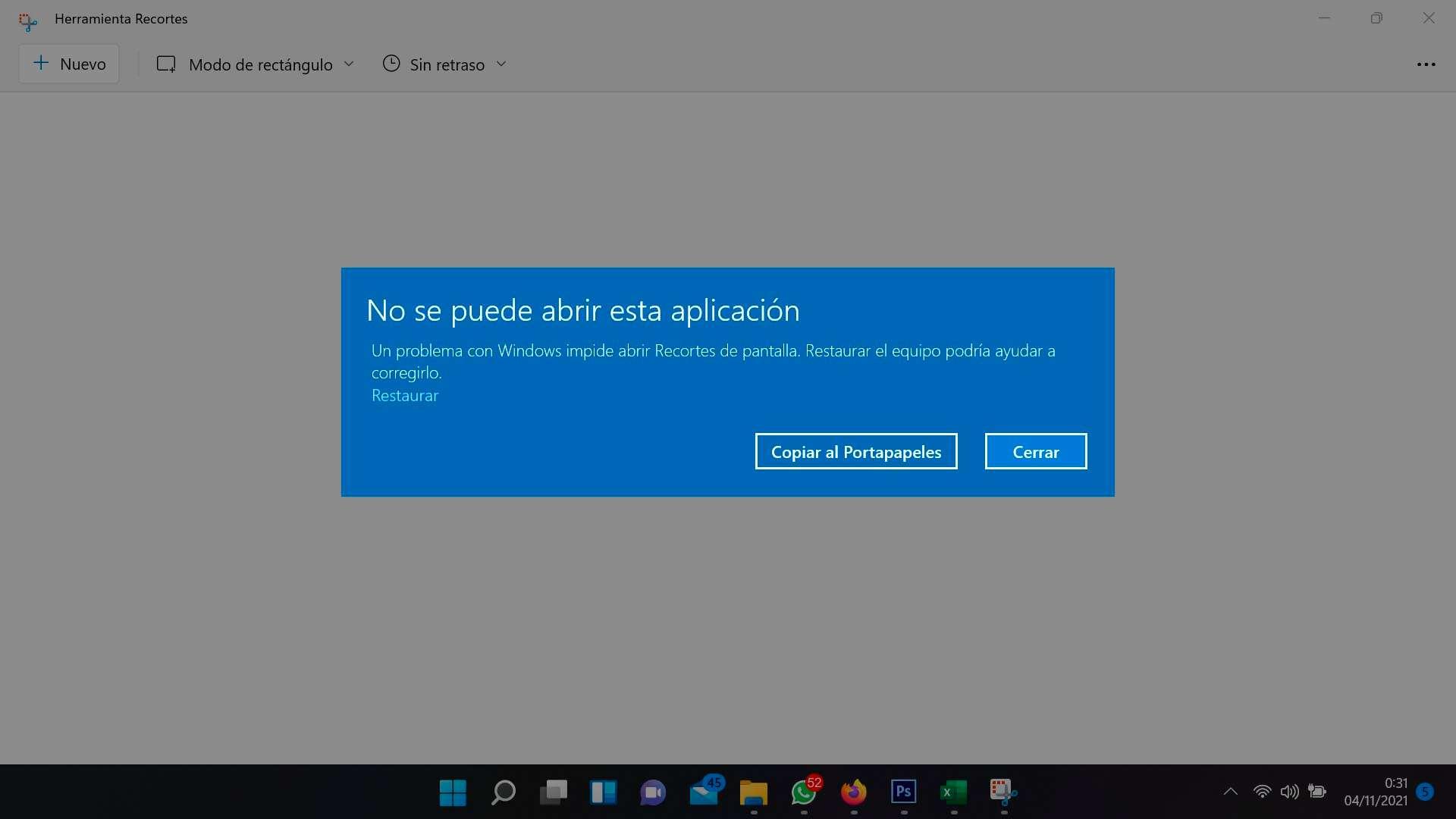
Antes de meterte en configuraciones, verifica que la foto no esté corrupta: abre su Propiedades y mira el tamaño (si marca 0 KB está perdida) y prueba con otro visor o navegador. Si otro programa la abre, el fallo es del visor de Windows.
Asegúrate de que el formato sea compatible. Fotos soporta la mayoría, pero HEIC y algunos RAW requieren extensiones de la Microsoft Store, y WebP puede necesitar apoyo externo según la versión. Sin el códec adecuado, el visor no sabrá qué hacer con la imagen.
Un reinicio de Windows puede arreglar bloqueos puntuales de la app o del propio archivo (p. ej., si quedó “enganchado” por el antivirus o por otra aplicación tras editarlo). Reiniciar limpia estados internos y desbloqueos pendientes.
Comprueba la extensión. Cambiar .jpg a .png no convierte el archivo: si renombraste sin querer, no abrirá jamás con la nueva extensión. Prueba a renombrar con F2 entre .jpg, .jpeg y .png, que son las más frecuentes. El nombre no cambia la naturaleza del fichero; el formato subyacente manda.
Si sospechas del archivo, compáralo con otra copia o intenta descargarlo de nuevo. Una mala descarga, un USB defectuoso o un fallo del disco pueden corromper los datos. Si no hay copia buena, la recuperación es difícil o imposible.
La caída de Fotos en Windows 11: parche oficial y cómo aplicarlo
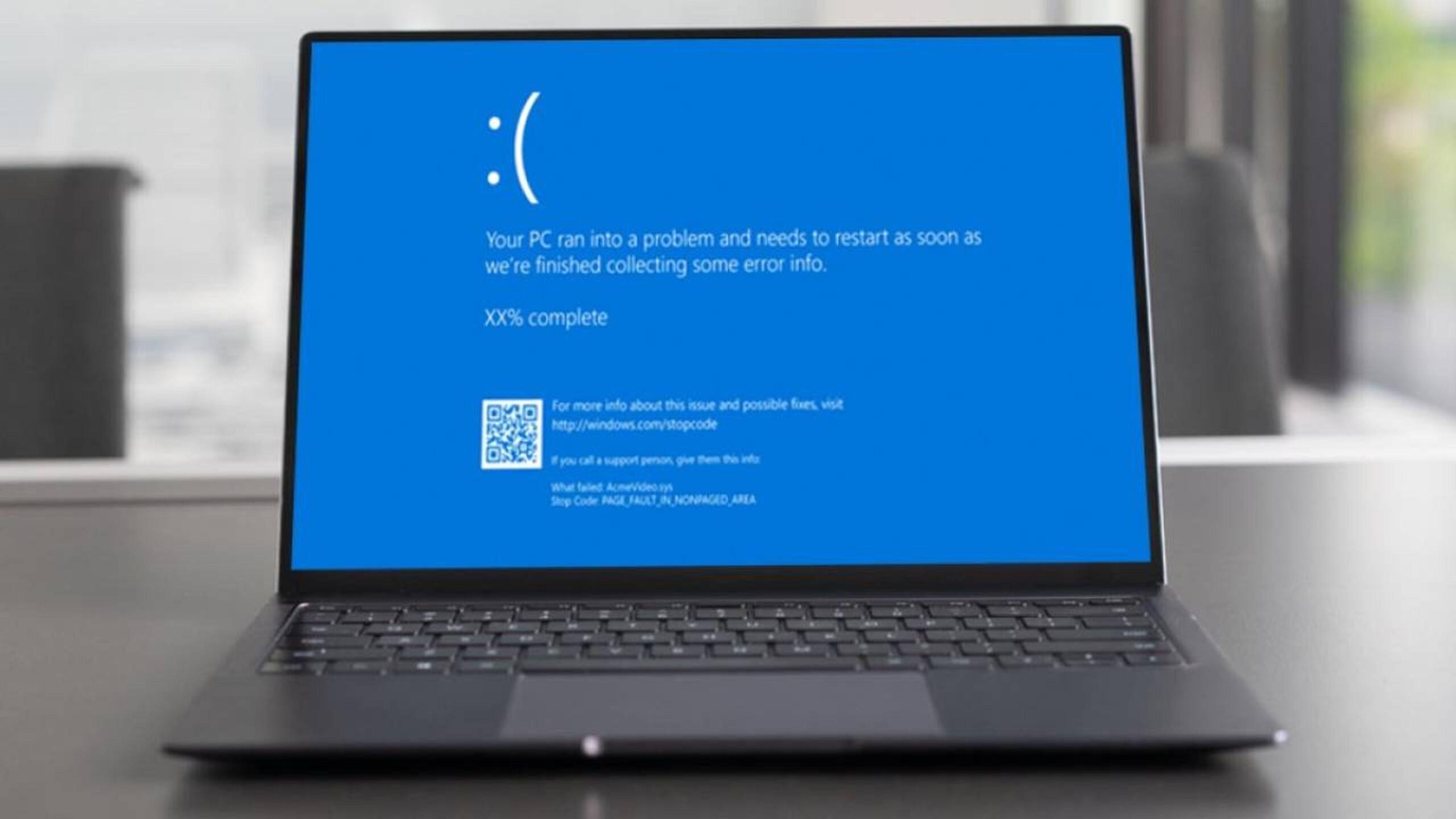
En junio se detectó un error por el que Fotos no arrancaba tras actualizar a la versión 2024.11050.29009.0 (y superiores inmediatas), mostrando un círculo giratorio y el código Exit Status: -2147024891. Microsoft reconoció el fallo y liberó solución.
El problema afectó sobre todo a equipos con políticas CSP tipo BlockNonAdminUserInstall habilitadas (entornos que restringen instalaciones a usuarios no administradores). Si usas un equipo gestionado, es más probable que lo hayas sufrido.
La corrección llega con Fotos versión 2024.11070.15005.0 o posterior. Abre Microsoft Store, entra en Biblioteca y pulsa Obtener actualizaciones para descargarla. La vía oficial es actualizar desde la tienda.
¿No aparece? Descarga manualmente la última versión desde la página de la Store o aplica la solución temporal que Microsoft compartió: instalar el último SDK de la aplicación adecuado para tu arquitectura (casi siempre x64). Ejecuta como administrador y deja que complete. Este apaño desbloquea la app hasta que la Store ofrezca el parche estable.
Para verificar tu arquitectura y versión de sistema, pulsa Win + R, escribe winver y confirma la edición; en Inicio > Configuración > Sistema > Acerca de verás si es x64. Elegir el paquete correcto evita errores de instalación.
Poner a punto la app Fotos: reparar, restablecer y reinstalar
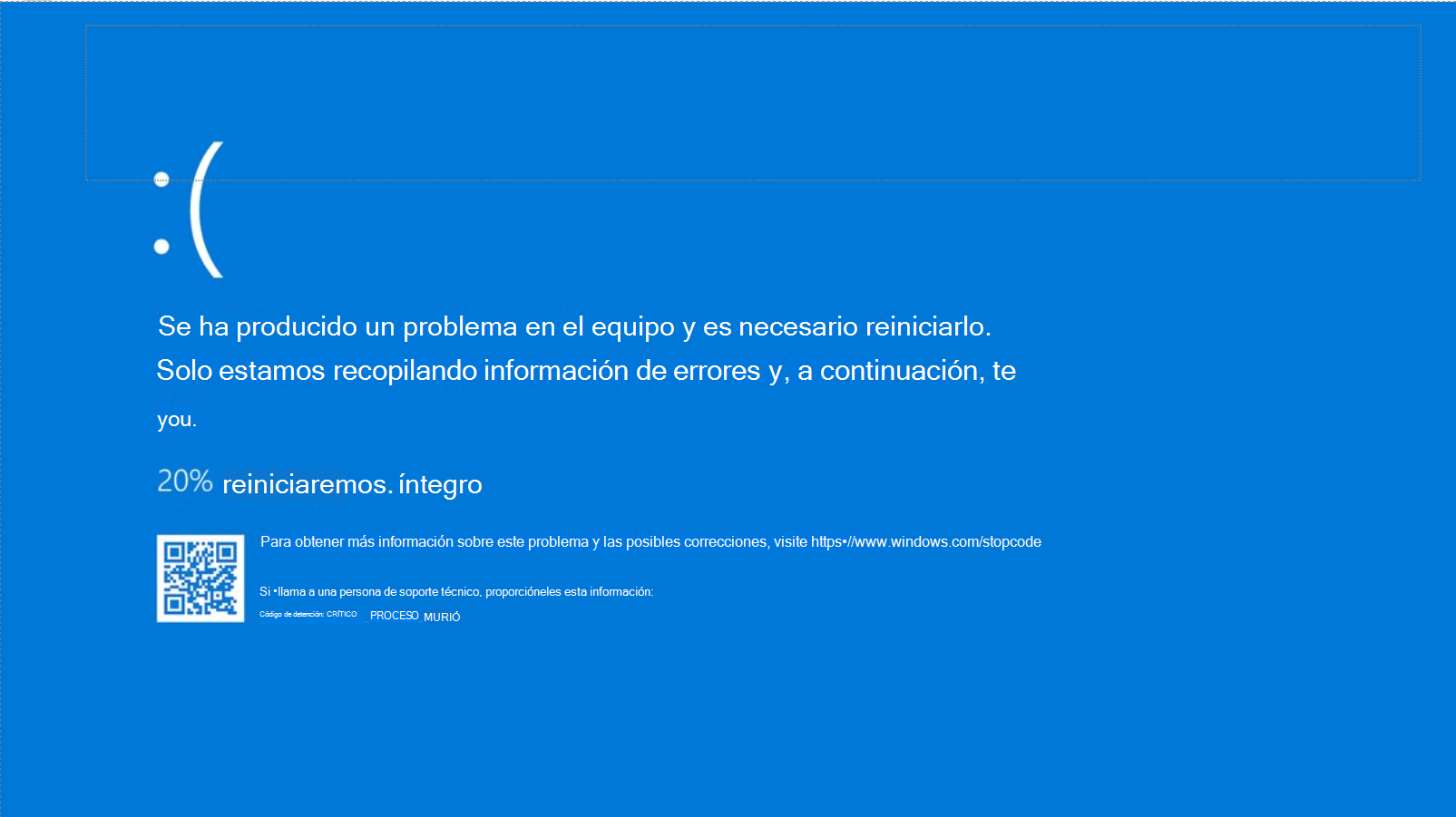
Si la imagen está bien pero Fotos falla, empieza reparando la app. En Windows 11: Configuración > Aplicaciones > Aplicaciones instaladas, busca Fotos de Microsoft, menú de tres puntos > Opciones avanzadas y pulsa Reparar. La reparación repara archivos y dependencias sin tocar tus datos.
Si no basta, usa Restablecer en el mismo menú. Esto borra la caché y la configuración de Fotos. En Windows 10 el camino es similar via Configuración > Aplicaciones > Aplicaciones y características. Restablecer devuelve Fotos a su estado de fábrica.
Reinstalación limpia: abre PowerShell como administrador y ejecuta Get-AppxPackage *Microsoft.Windows.Photos* | Remove-AppxPackage. Luego entra en Microsoft Store e instala de nuevo “Fotos de Microsoft”. Desinstalar con PowerShell quita la app cuando la Configuración no te deja.
Si la Store se comporta raro, limpia su caché con Win + R, ejecuta wsreset.exe y, después, en la Store ve a Biblioteca > Obtener actualizaciones. Un caché roto en la tienda bloquea descargas y parches.
Más ayuda automática: abre el buscador con Windows + S, escribe Solucionar otros problemas y ejecuta el solucionador de Aplicaciones de la Tienda de Windows. Sigue el asistente hasta el final. Este diagnóstico detecta permisos, cuentas y servicios en conflicto.
Drivers, Windows Update y cómo lidiar con actualizaciones problemáticas

Una GPU con controladores anticuados puede causar visualizaciones erróneas o fallos al renderizar imágenes. Abre el Administrador de dispositivos, localiza el adaptador de pantalla, botón derecho y Actualizar controlador; mejor aún, descarga los drivers desde la web del fabricante (NVIDIA/AMD/Intel). El controlador correcto soluciona errores de decodificación y color.
Mantén Windows al día: en Configuración > Windows Update instala todos los parches pendientes. Después, abre la Microsoft Store y actualiza desde Biblioteca. Un sistema actualizado corrige bugs conocidos en Fotos y sus códecs.
Si el fallo empezó tras una actualización, puedes desinstalar la última. Ve a Windows Update > Opciones avanzadas > Ver historial de actualizaciones, anota el número KB y entra en Desinstalar actualizaciones para retirarla. Volver atrás a veces es la vía rápida hasta que salga un parche mejor.
¿Sospechas de un conflicto con software de terceros? Prueba un inicio limpio: arranca Windows con servicios y programas mínimos para aislar si un antivirus, optimizador o editor gráfico interfiere. Si en arranque limpio Fotos funciona, ya tienes al culpable.
Rendimiento y cachés: si Fotos carga lentísimo, revisa disco y memoria. En equipos con HDD y poca RAM se nota, y además ayuda restablecer la app (Configuración > Aplicaciones > Fotos > Opciones avanzadas > Restablecer). Una caché dañada penaliza tanto como un disco lento.
Restauración del sistema y restablecer Windows: cuándo dar el paso
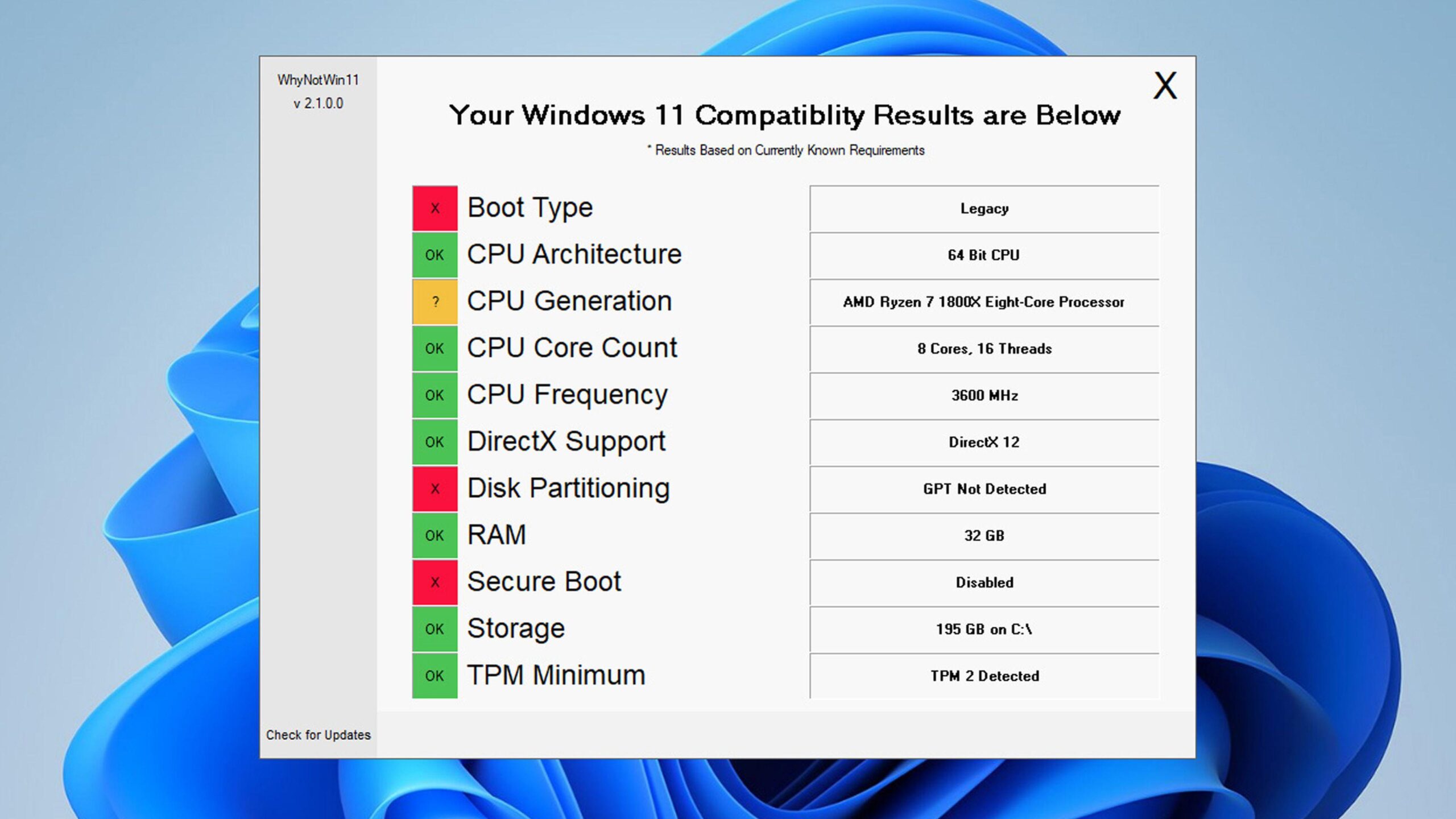
Si nada hace efecto, tira de Punto de restauración. Busca “Recuperación” en el menú Inicio, abre Restaurar sistema y elige una fecha anterior a la que todo funcionaba. Es la manera menos invasiva de deshacer cambios de sistema.
Como plan B, usa Restablecer este PC en Configuración > Actualización y seguridad > Recuperación (en Windows 11 está en Sistema > Recuperación). Puedes conservar tus archivos o quitarlo todo. Se reinstala Windows y se borran las apps, dejando el equipo como nuevo.
¿Y la reinstalación limpia desde USB? Crea un medio con la herramienta de creación de medios, arranca en modo UEFI y elige instalación personalizada, eliminando todas las particiones del disco del sistema para que Windows reparta de cero. Haz copia previa: este proceso borra el contenido del disco.
En equipos OEM a veces las personalizaciones del fabricante rompen Fotos; una instalación limpia sin ese bloatware puede ser la solución definitiva. Quitar el software de fábrica elimina capas que introducen conflictos.
Advertencias indispensables: respalda documentos, fotos y vídeos antes de tocar particiones o restablecer. Y si entras en BIOS/UEFI, hazlo sabiendo lo que cambias. La prevención es tu mejor seguro contra la pérdida de datos.
Visores alternativos, formatos y seguridad: todo lo que te salva el día
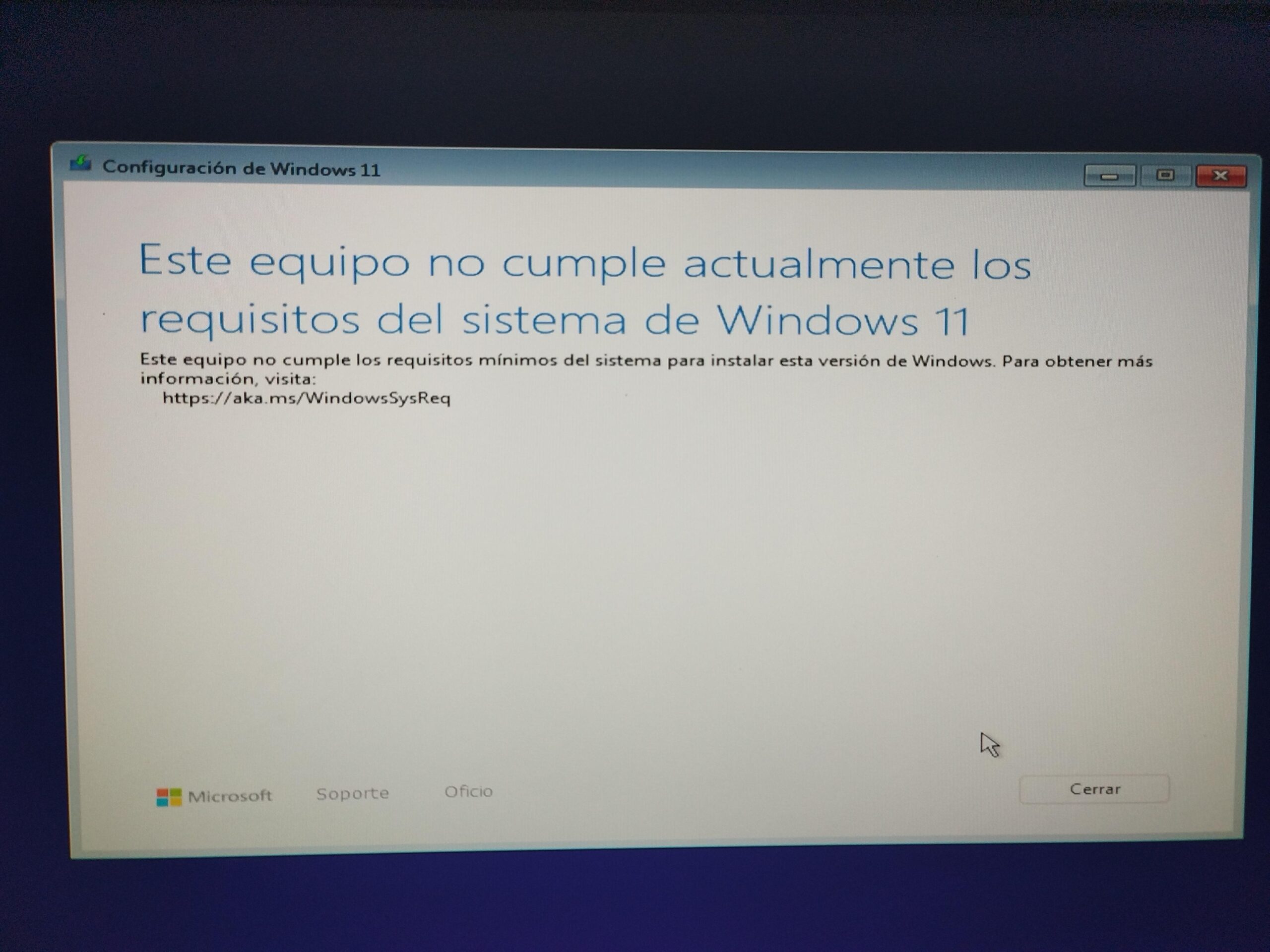
Para descartar que el archivo esté mal, prueba a abrirlo con tu navegador o con Paint (este abre WebP y permite “Guardar como” JPG/PNG). Si aquí sí se ve, el problema es Fotos. Validar con otro visor evita perseguir fantasmas.
Visores ligeros y fiables: FastStone Image Viewer e IrfanView son rápidos, consumen poco y abren casi todo; XnView soporta más de 500 formatos. Para catalogar y editar, tienes Adobe Lightroom o ACDSee; para retoque avanzado, Photoshop o editar con GIMP. Elige según rendimiento, compatibilidad y funciones.
Si te gusta la interfaz anterior, Windows 11 permite instalar la aplicación heredada de Fotos desde los ajustes de la app moderna (rueda dentada > Aplicación heredada de Fotos). Convivirán ambas. Disponer de dos visores reduce el riesgo de quedarte bloqueado.
Conviene fijar tu visor favorito como predeterminado: Configuración > Aplicaciones > Aplicaciones predeterminadas, busca el formato (JPG, PNG, WEBP, HEIC, etc.) y cambia el programa. Ahorra clics y evita volver al visor que falla.
Formato no compatible, ¿qué hago? Instala desde la Store las Extensiones de imagen HEIF para HEIC/HEIF y los Códecs RAW de imagen para RAW de cámaras. En su defecto, usa conversores online como CloudConvert, iLovePDF o Zamzar para pasar a JPG/PNG. Convertir es más rápido que pelearte con códecs si tienes prisa.
Ojo con cambiar extensiones a lo loco: etiquetar un .exe o .mp3 como .jpeg no lo convierte en foto y puede esconder malware. Abre solo archivos de orígenes fiables. La extensión engañosa es un truco clásico en archivos maliciosos.
¿La foto está dañada? Recuperarla es difícil salvo que tengas la original. Existen utilidades como Stellar Repair for Photo que a veces rescatan JPG/JPEG, con versión gratuita y otra de pago. Las reparaciones no son milagrosas, pero pueden salvar tomas valiosas.
Si solo se ve parte de la imagen, no hay forma de “inventar” el resto salvo recurriendo a IA generativa. Con Photoshop y Firefly puedes completar zonas a partir del contexto, pero es creación nueva, no recuperación. La IA rellena, no reconstruye datos perdidos.
Miniaturas que no aparecen en el Explorador: limpia la caché de miniaturas en Configuración > Sistema > Almacenamiento > Liberar espacio ahora marcando “Caché de miniaturas”. Verifica también que Fotos (u otro visor) esté como predeterminado. Las vistas previas dependen de esa caché y de los códecs.
Y si todo suena bien pero la experiencia va a tirones, revisa el hardware: un HDD mecánico y poca RAM convierten la galería en un suplicio. Optimiza el disco, cierra apps y simplifica bibliotecas enormes.
Quedarte sin poder abrir imágenes fastidia, pero con método se localiza el origen: archivo, códec, app, sistema o controlador. Aplicar el parche de Microsoft, reparar Fotos y tener plan B con visores alternativos te devuelve la normalidad en minutos.
Redactor apasionado del mundo de los bytes y la tecnología en general. Me encanta compartir mis conocimientos a través de la escritura, y eso es lo que haré en este blog, mostrarte todo lo más interesante sobre gadgets, software, hardware, tendencias tecnológicas, y más. Mi objetivo es ayudarte a navegar por el mundo digital de forma sencilla y entretenida.
